可以先更新一下服务器及软件
apt update
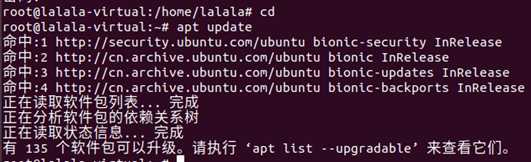
sudo apt upgrade
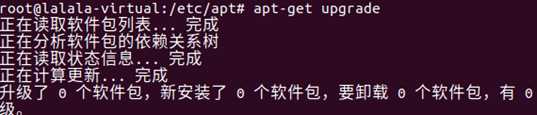
sudo apt-get autoclean
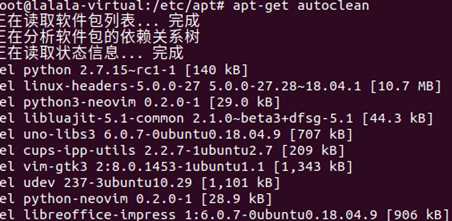
安装nginx:apt-get install ngix
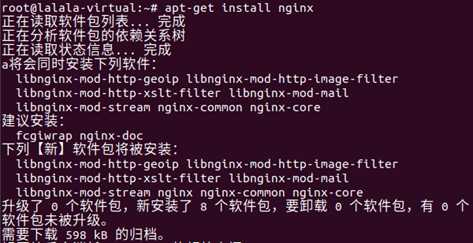
Nginx安装成功,已运行
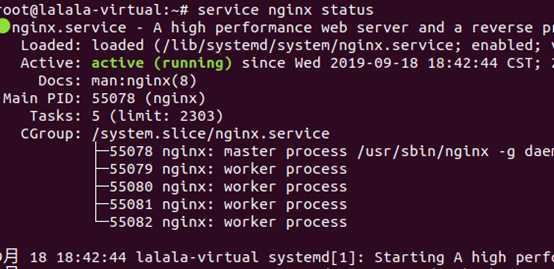
浏览器中输入本机地址,出现下图欢迎页面
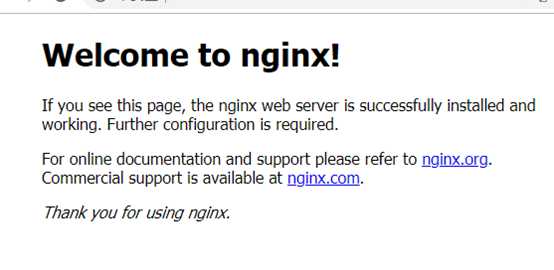
安装mysql
安装apt install mysql-server,安装成功,已运行
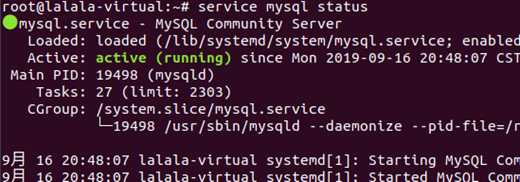
登录mysql数据库:mysql -u root -p
现在mysql数据库是没有密码,Enter password:处直接回车,就能够进入mysql数据库
设置数据库密码:Mysql_secure_installation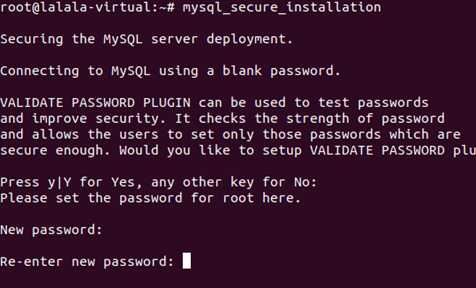
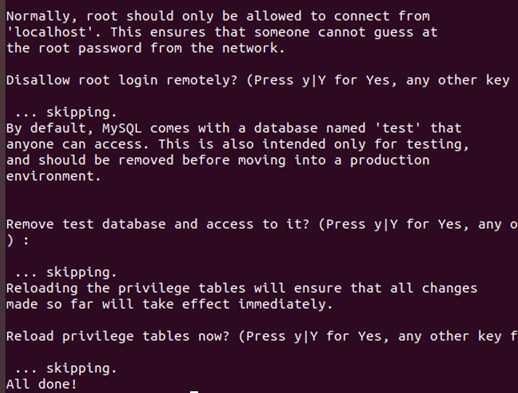
安装PHP:apt install php7.2 php7.2-fpm php7.2-mysql
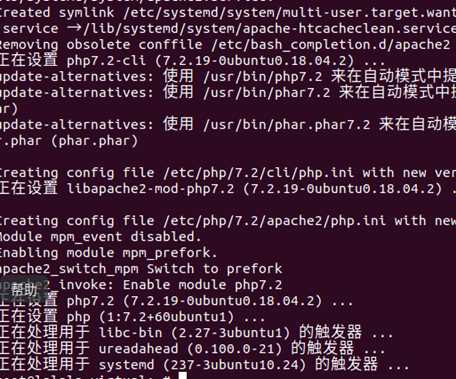
安装完成输入php -v查看版本
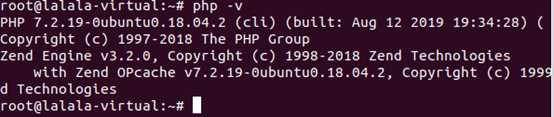
配置Nginx解析PHP
修改Nginx配置文件: vim /etc/nginx/sites-available/default
修改其中41行和57-65行,如图
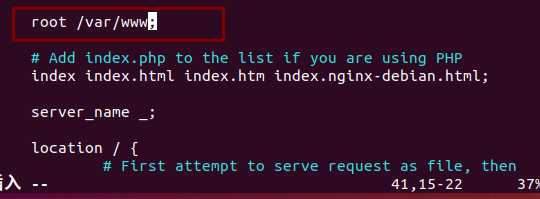
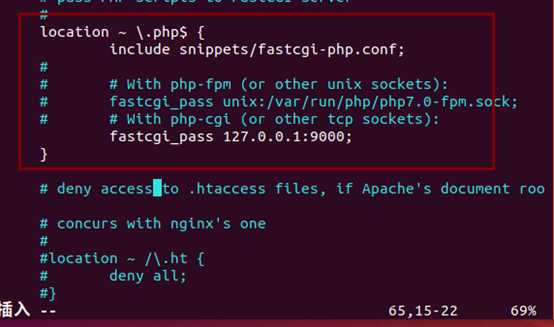
重启nginx服务:

修改PHP相关配置文件:vim /etc/php/7.2/fpm/pool.d/www.conf,加入代码如图
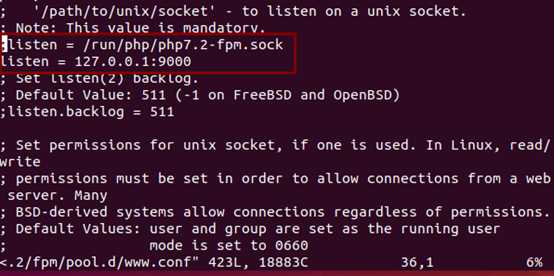
重启php7.2-fpm

在/var/www里面新建info.php文件,输入php代码

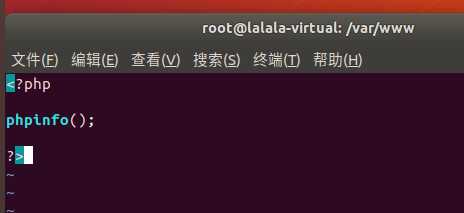
在浏览器打开:虚拟机ip/info.php,配置成功
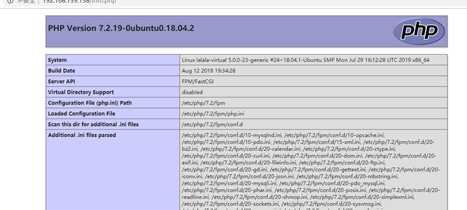
安装phpmyadmin :apt install phpmyadmin
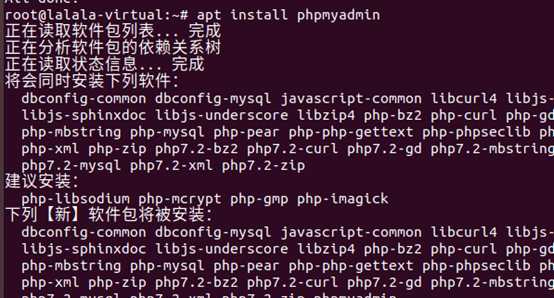
按向导,选择apache2
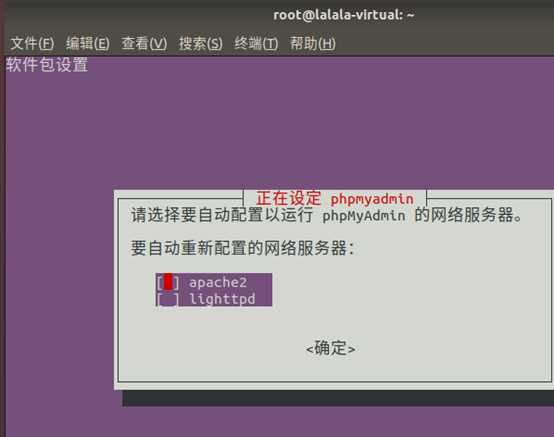
输入密码,并再次确认
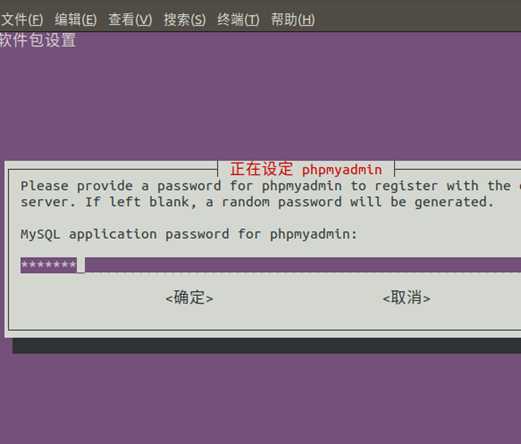
创建软连接ln -s /usr/share/phpmyadmin /var/www/phpmyadmin

修改nginx配置,修改端口号和目录:vim /etc/nginx/site-available/phpmyadmin
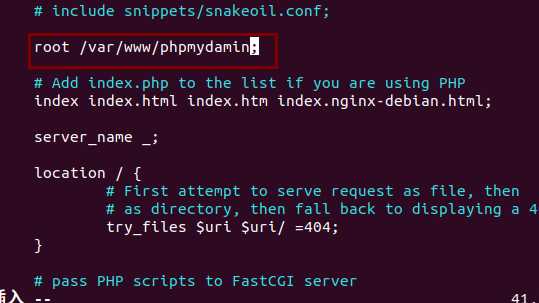

首页加上 index.php
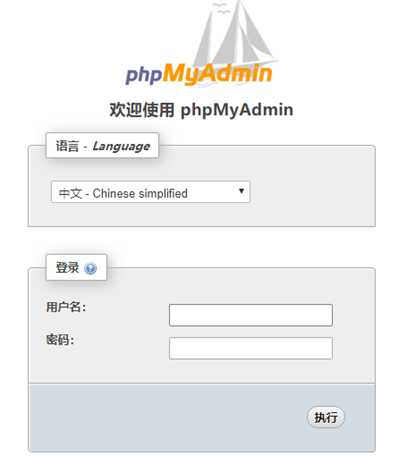
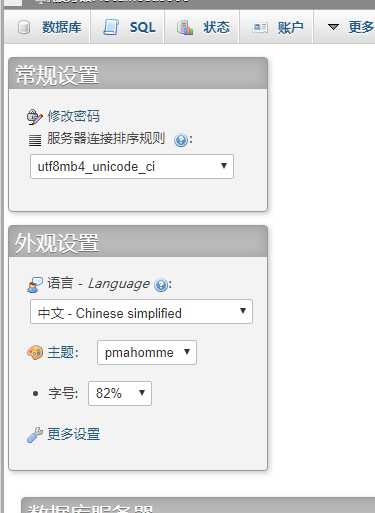
输入ip:端口号进入登陆界面,输入用户名账号登录
原文:https://www.cnblogs.com/gyf12369/p/11552799.html